工具/原料:
系统版本:Windows11
品牌型号:MagicBook16Pro
双系统启动引导设置默认启动顺序的方法
1、以win10系统为例,选中桌面的“此电脑”图标(也就是常说的“我的电脑”)鼠标右键选择属性打开,然后选择“高级系统设置”打开。
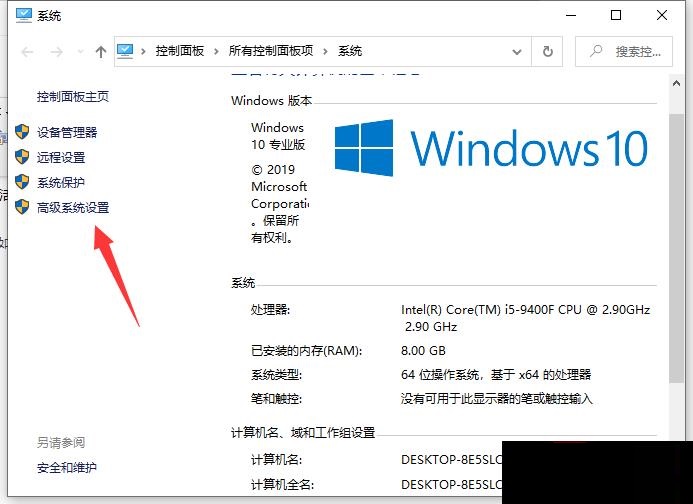
2、将属性选项卡切换到“高级”,可以看到最下方的“启动和故障恢复”区域,我们单击设置打开。
 3、打开启动和故障恢复界面后,点选“默认操作系统”下拉列表,这样就可以看到我们目前电脑上安装的所有的操作系统。小编的是安装了win7和win10双系统。然后我们选择需要优先启动的系统。
3、打开启动和故障恢复界面后,点选“默认操作系统”下拉列表,这样就可以看到我们目前电脑上安装的所有的操作系统。小编的是安装了win7和win10双系统。然后我们选择需要优先启动的系统。

4、一般在电脑重新启动的过程中,都有个界面弹出是选择操作系统的,我们可以自由勾选“显示操作系统列表的时间”来控制界面显示的时间长短,时间长短按自己的需要设置。如果此项不勾选,系统启动时只会进入默认系统。设置完成后点击确定即可。
 总结:综上所述,便是双系统启动引导设置的方法了。这样可以有效帮助大家快速进入想要的默认系统,有需要的朋友可以参照教程操作。
总结:综上所述,便是双系统启动引导设置的方法了。这样可以有效帮助大家快速进入想要的默认系统,有需要的朋友可以参照教程操作。